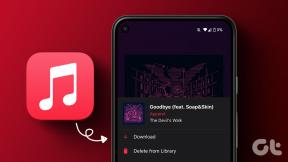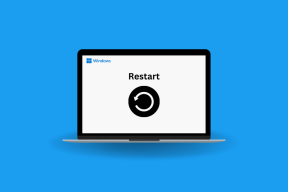Démarrer l'invite de commande en tant qu'administrateur à partir du gestionnaire de tâches Windows
Divers / / November 29, 2021

Une autre façon consiste à naviguer jusqu'à l'emplacement du fichier cmd.exe (sur le répertoire Windows, via le menu Démarrer ou toute autre méthode), faites un clic droit dessus et dites Exécuter en tant qu'administrateur.
Eh bien, vous savez ces choses, n'est-ce pas? Ce que vous ne savez peut-être pas, c'est que si vous démarrez cmd à partir du Gestionnaire des tâches Windows il s'exécute en tant qu'administrateur. Voici comment:-
Étape 1: Frappez simplement Ctrl + Maj + Echap sur votre clavier (qui lance le gestionnaire de tâches) puis cliquez sur Fichier -> Nouvelle tâche.

Étape 2: Une nouvelle boîte de dialogue s'ouvrira. Tapez cmd et appuyez sur Entrer pour démarrer l'invite de commande en tant qu'administrateur.

Astuce sympa : Si vous le souhaitez, vous pouvez également réduire l'étape 2. C'est-à-dire que vous pouvez cliquer sur Nouvelle tâche à l'étape 1 tout en maintenant le Ctrl et cela lancera directement l'invite de commande.